

Nathan E. Malpass가 마지막으로 업데이트 : November 2, 2018
Android 기기가 있고 물론 키보드를 사용하여 SMS 및 이메일과 같은 메시지를 입력합니다. 메신저로도 사용하고 있습니다. 최근에 친구의 Android 스마트폰을 보고 키보드 모양이 다른 것을 발견했습니다. 내가 어떻게 할 세트 내 키보드 및 개인 설정 내 Android 기기에 있습니까?
~Android 기기 사용자
1 부 : 소개파트 II: Android 장치에 키보드 추가 및 전환파트 III: Android의 기본 키보드에 새 언어 추가XNUMX부: Android 기기에서 키보드 맞춤설정XNUMX부: Android 기기용 최고의 키보드 애플리케이션6 부 : 결론
사람들은 또한 읽습니다iPad 키보드가 작동하지 않는 문제를 해결하는 방법해결! iPhone 키보드가 작동하지 않는 방법
Android는 사용자에게 키보드를 변경하고 원하는 대로 맞춤설정할 수 있는 기능을 제공합니다. 많은 사용자가 자신의 취향에 맞는 스타일로 키보드를 변경하기를 원합니다.
운 좋게도 당신이 그들 중 하나라면 Android 장치에서 키보드를 쉽게 사용자 지정하거나 변경할 수 있습니다.
Android에서 키보드를 변경하려면 따라야 할 단계가 있습니다. 하지만 먼저 키보드를 설정해야 합니다. 그런 다음 Android 기기에서 원할 때 한 키보드에서 다른 키보드로 간단히 전환할 수 있습니다.
키보드 추가
먼저 해야 할 일은 Android 기기의 키보드에 키보드를 추가하는 것입니다. 먼저 Google Play 스토어에서 사용하려는 특정 키패드를 검색해야 합니다.
Google Play 스토어에는 여러 개의 키패드가 있습니다. 당신은 당신이 좋아하는 것을 선택해야합니다. 이 기사의 끝에서 Android 기기용 최고의 키보드를 보여드리겠습니다.
선호하는 키보드를 이미 선택했으면 Google Play 스토어에서 다운로드하여 설치하기만 하면 됩니다. 사용 방법에 대해 걱정하지 마십시오. 문제를 해결할 수 있도록 도와드리겠습니다.
또한 키패드에는 일반적으로 Android 기기에서 설정하는 데 도움이 되는 화면 프롬프트가 표시됩니다.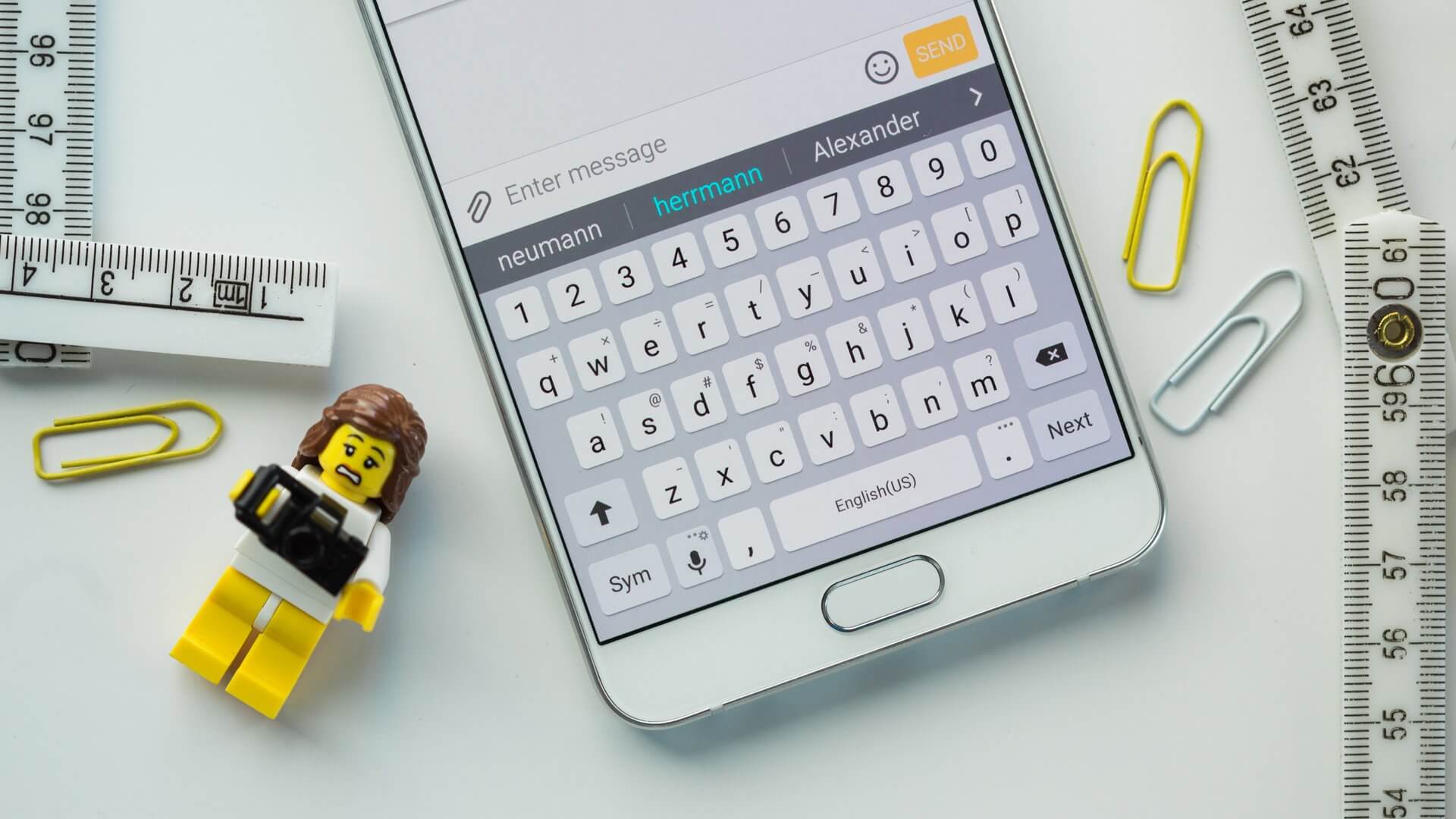
키보드 전환
Android 기기를 사용하여 키보드 변경을 선택할 수 있습니다. 이 기사를 읽고 있다면 Android 장치의 키보드를 수정하는 방법을 알고 싶을 수 있습니다.
그렇게 하려면 먼저 현재 사용하고 있는 키보드의 기본 설정을 확인해야 합니다. 그런 다음 Android 기기에서 키보드를 전환하는 간단한 단계를 따르기만 하면 됩니다.
Android 기기의 기본 키보드 설정을 확인하는 방법은 다음과 같습니다.
Step 01 - 설정으로 이동하십시오.
02단계 - 개인 섹션으로 이동합니다.
03단계 - 언어 및 입력으로 이동합니다.
04단계 - 키보드 및 입력 방법 섹션으로 이동합니다.
05단계 - 이 페이지에는 Android 기기에 대한 다양한 키보드 목록이 표시됩니다. 이들은 현재 장치에 설치되어 있습니다.
목록에 있는 이들 중 하나의 상자 안에 확인 표시가 있는 것을 볼 수 있습니다. 이는 현재 사용 중인 키보드를 의미합니다. 기본 옵션을 눌러 원하는 특정 키보드로 전환할 수 있습니다.
06단계 - 이제 사용하려는 특정 Android 키보드를 누릅니다.
위의 단계를 통해 원하는 키보드로 간단히 전환할 수 있습니다. 원할 때 언제든지 할 수 있습니다. 특정 키보드 스타일이나 레이아웃에 싫증이 난 경우 다른 키보드 스타일이나 레이아웃을 간단히 다운로드, 설치 및 설정할 수 있습니다.
이제 Android 기기에 대한 다양한 키보드 테마 목록의 오른쪽을 확인해야 합니다. Android의 키보드 설정인 아이콘을 볼 수 있습니다.
Android 장치의 키보드 설정을 수정하려면 이 아이콘을 누르고 원하는 키보드 설정을 선택하기만 하면 됩니다.
키보드 설정 아이콘을 클릭한 후 모양 및 레이아웃을 누릅니다. 그런 다음 테마 옵션을 선택해야 합니다. 이러한 옵션은 Android 키보드 설정으로 수행할 수 있는 많은 작업의 일부일 뿐입니다. 방금 언급한 단계를 사용하여 키보드의 모양과 느낌(예: 스타일 및 레이아웃)을 간단히 수정할 수 있습니다.
Android 기기용으로 다운로드할 수 있는 키보드가 여러 개 있다는 점을 기억해야 합니다. 이는 각 키보드 자체에 자체 설정이 있음을 의미합니다. 예를 들어 한 세트는 메시지 키보드입니다. 한 키보드가 다른 키보드와 동일한 설정을 가지고 있다고 가정하지 마십시오.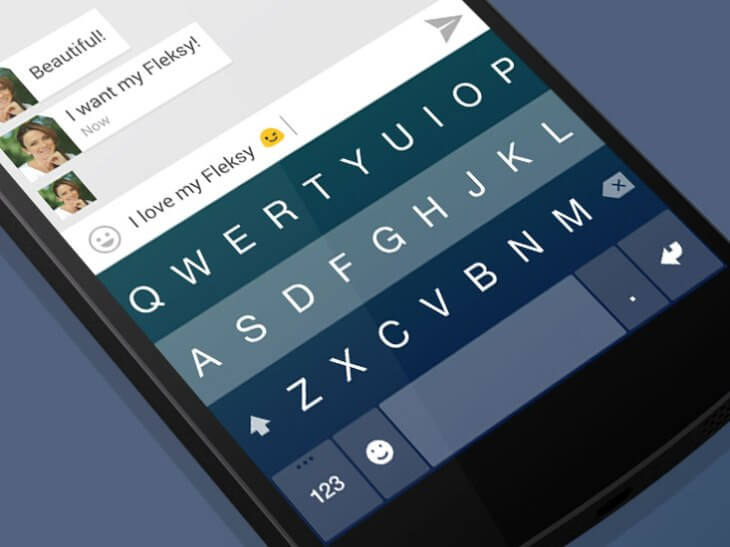
실제로 Android의 기본 키보드에 새 언어를 추가할 수 있습니다. 특정 Android 장치 키보드에 사용하려는 특정 언어에 대한 옵션이 포함되어 있는 "경우"는 사실입니다.
이를 위해 수행할 수 있는 단계는 다음과 같습니다.
01 단계 - 설정 메뉴로 이동하십시오.
02 단계 - 그런 다음 언어 및 입력 옵션을 누릅니다.
03단계 - Android 기기에 사용하는 기본 키보드 오른쪽에 있는 아이콘을 누릅니다.
04 단계 - 입력 언어 옵션을 누릅니다. 이것은 상단 부분에서 볼 수 있습니다. 일반적으로 많은 옵션 중 첫 번째 옵션입니다.
05단계 - 그러면 Android 기기에 사용 중인 현재 Android 키보드에 사용할 수 있는 여러 언어가 표시됩니다. 사용하려는 언어를 선택하기만 하면 됩니다. 원하는 언어 오른쪽에 있는 상자를 선택하십시오.
Android 키보드에서 언어를 전환하는 방법
특정 언어를 선택한 후 Android 기기에서 키보드 언어를 전환할 수 있습니다. 그렇게 하기 위해 따라야 할 단계는 다음과 같습니다.
01단계 - 텍스트 입력이 필요한 애플리케이션을 실행해야 합니다. 사용하는 키보드 유형에 따라 두 가지 옵션이 있을 수 있습니다.
하나는 스페이스바를 길게 누르는 것입니다. 또 다른 방법은 World 아이콘을 누르는 것입니다. 세계 아이콘은 키보드의 왼쪽에서 볼 수 있습니다. 두 옵션 모두 키보드 변경 메뉴에 액세스할 수 있습니다.
02단계 - 01단계를 완료하면 대화 상자가 표시됩니다. 이 대화 상자에는 선택할 수 있는 다양한 입력 언어가 표시됩니다.
이 단계에서 해야 할 일은 언어를 선택하고 키보드를 변경할 수 있도록 해당 언어의 오른쪽에 있는 원을 누르는 것입니다.
03단계 - 그러면 선택한 언어가 스페이스바 키 안에 표시됩니다. 이제 Android 키보드가 이미 변경되어 성공했음을 알 수 있습니다.
실제로 Android 기기에서 키보드를 맞춤설정할 수 있습니다. 다양한 키보드 테마와 앱 중에서 선택할 수 있습니다.
다른 안드로이드 키보드 레이아웃 중에서 선택할 수도 있습니다. 다음은 Android 기기에서 키보드를 맞춤설정하기 위해 따라야 하는 단계입니다.
01단계 - 먼저 Android 기기에서 키보드를 맞춤설정하려면 알 수 없는 소스를 활성화해야 합니다. 알 수 없는 소스를 활성화하면 Google Play 스토어에서 제공되지 않은 애플리케이션을 설치할 수 있습니다.
02단계 - 현재 Android용 Google 키보드가 있는 경우 제거하는 것이 다음 단계입니다. 제거할 수 있는 경우 Android용 사용자 지정 키보드를 새로 설치하여 교체할 수 있습니다.
현재 Google Android 키보드를 제거하려면 설정으로 이동하세요. 그런 다음 더보기를 누릅니다. 그런 다음 애플리케이션 관리자를 누릅니다. 그런 다음 Google 키보드를 선택하십시오. 그런 다음 제거를 누릅니다.
03단계 - 02단계를 완료한 후 원하는 Android 기기 키보드의 웹사이트로 이동해야 합니다. 거기에서 Android 키보드에 필요한 파일을 다운로드합니다.
04단계 - 새 사용자 지정 키보드 파일이 다운로드되면 설치해야 합니다. 할 수 없다고 초조해하지 마십시오.
다음에는 XNUMX단계 프롬프트만 표시됩니다. 이렇게 하면 Android 장치용 키보드를 사용자 지정할 수 있습니다.
Android 기기에서 키보드를 개인화할 수 있습니다. 예를 들어, 자신의 사진이나 자녀의 사진을 키보드에 놓고 싶을 수 있습니다.
음, 가능합니다. 다음은 Android 키보드에 사진을 배치하기 위해 따라야 할 단계입니다.
01단계 - 먼저 Google Play 스토어로 이동합니다. 키보드 내에 사진을 배치할 수 있는 Android 키보드 응용 프로그램을 찾으십시오. 하나를 찾으면 간단히 다운로드하고 응용 프로그램을 설치하십시오. 해당 앱 설치가 완료되면 테마라는 아이콘을 누를 수 있습니다. 일반적으로 이것은 응용 프로그램의 오른쪽 상단 모서리에 있습니다.
02단계 - 테마 옵션에서 키보드 설정을 수정할 수 있습니다. 간단히 사진을 추가하거나 Android 키보드의 스킨을 수정할 수 있습니다.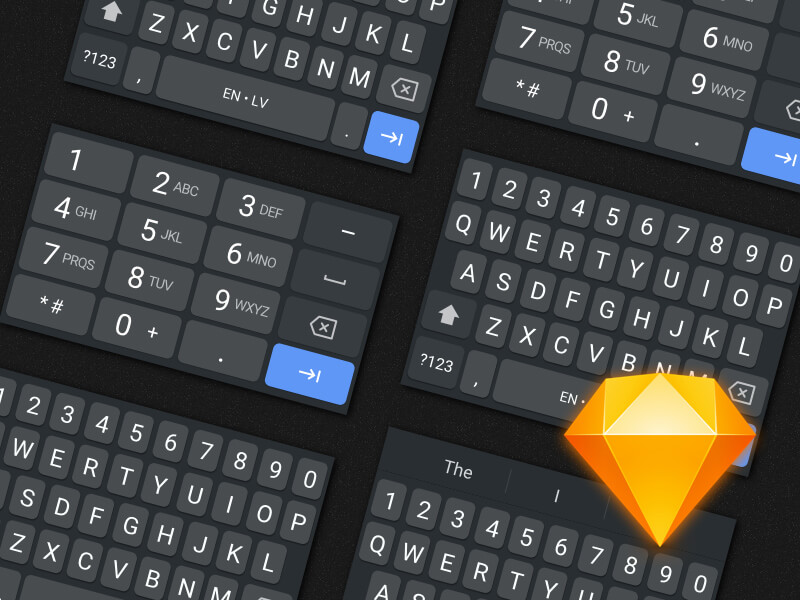
Android 기기를 사용하는 대부분의 사람들은 함께 제공되는 기본 키보드 애플리케이션을 사용합니다. 그들은 Google Play 스토어에서 찾을 수 있는 Android용 타사 키보드 응용 프로그램이 여러 개 있다는 사실을 거의 알지 못합니다.
이러한 다른 키보드 응용 프로그램에는 고유한 테마, 기타 기능, 고도로 사용자 정의할 수 있는 레이아웃, 고급 스와이프 옵션과 같은 많은 기능이 포함되어 있습니다.
그러나 많은 사람들이 이러한 Android용 타사 키보드가 위험할 것이라고 생각할 수 있습니다. 키로거 및 맬웨어로 이어질 수 있습니다.
그러나 이러한 많은 타사 응용 프로그램은 지속적으로 발전하고 있습니다. 그리고 앞으로도 더 나은 소프트웨어가 필요합니다.
그렇기 때문에 이 섹션에서는 Android용 다양한 타사 키보드 응용 프로그램 목록을 제공합니다. 이들은 당신의 삶을 더 쉽게 만들고 안드로이드 경험을 더 원활하게 할 수 있는 신뢰할 수 있고 안전한 애플리케이션입니다.
또한 텍스트 입력을 위한 기본 응용 프로그램에 대한 훌륭한 대안이 될 수 있습니다.
키보드 01: 스위프트키
Android 및 iOS 기기 모두에서 기본 키보드를 대체할 수 있는 최고의 Android용 키보드 애플리케이션 중 하나는 SwiftKey입니다.
전 세계적으로 250억 XNUMX천만 명 이상의 소비자가 이 키보드 애플리케이션을 신뢰합니다. 실제로 거대 기술 기업인 Microsoft가 엄청난 돈을 주고 인수했습니다.
SwiftKey는 인공 지능을 사용합니다. 이를 통해 사용자가 입력하려는 다음 단어를 자동으로 학습하고 예측할 수 있습니다. SwiftKey의 기능에는 자동 수정이 포함됩니다.
또한 빠른 입력을 위해 제스처 타이핑도 가능합니다. SwiftKey는 입력할 때마다 타이핑 패턴에 대해 더 많이 학습하므로 매우 지능적입니다. 그리고 그것은 당신의 타이핑 패턴에 적응합니다.
SwiftKey는 다양한 GIF(및 GIF 검색 도구), 테마, 별도의 숫자 행, 이모티콘과 함께 제공되며 이중 언어 사용자를 위한 훌륭한 도구입니다.
SwiftKey에는 자체 개인 정보 보호 정책도 있습니다. 암호 필드에 입력한 문구나 문자는 기억하지 않습니다. 또한 신용 카드 데이터와 같은 민감한 정보는 기억하지 않습니다.
실제로 클라우드 스토리지 경로로 이동하여 그 안에 포함된 정보를 삭제할 수 있습니다. SwiftKey는 타이핑 경험을 더 좋게 만들어 줄 완전히 훌륭한 Android 키보드 애플리케이션입니다.
Google Play 스토어에서 무료로 제공됩니다. 추가 테마를 얻으려면 응용 프로그램 내에서 구매할 수도 있습니다.
키보드 02: Swype 키보드
Swype는 Android 기기를 위한 정말 좋은 키보드 애플리케이션입니다. 사용할 때마다 더 똑똑해집니다. SwiftKey의 개념과 유사하게 이 Android 키보드 애플리케이션은 오랜 기간 동안 여기에 있었습니다.
2002년경에 직접 개발되었습니다. 2011년에는 Nuance Communication 회사에 인수되었습니다. 거기에서 진화와 발전이 계속되었습니다.
Swype는 오류 수정을 위해 알고리즘을 사용합니다. 또한 자신의 어휘를 계속 학습하는 언어 모델이 있습니다. 다음에 입력할 단어까지 예측합니다.
이들은 모두 사용자의 이전 키보드 응용 프로그램 사용에 따라 다릅니다.
Swype는 매우 사용자 정의가 가능합니다. 다양한 테마와 이모티콘의 여러 컬렉션이 있습니다. 이중 언어 모드를 지원하며 동시에 두 가지 다른 언어로 된 단어를 입력할 수도 있습니다.
Swype에는 Dragon Dictation도 있습니다. 이 도구는 음성 인식 프로그램입니다. 자신의 목소리로 대화하는 것만으로 텍스트를 입력할 수 있는 정확한 스피치 투 텍스트 기능을 가지고 있습니다. Swype는 무료 버전과 함께 제공됩니다. 그러나이 Android 키보드의 유료 프리미엄 버전을 선택하면 많은 기능을 사용할 수 있습니다.
키보드 03: 지보드
지난 2016년 XNUMX월 Google은 Android 기기 사용자를 위한 자체 Google 키보드 앱을 Gboard로 업데이트했습니다. 이 독특한 키보드 응용 프로그램에는 제스처 타이핑, 속도, 안정성, 음성 타이핑 등 좋아할 만한 것들이 많이 있습니다.
또한 새 버전 업데이트에는 Google 고유의 검색 엔진도 통합되어 있습니다. 이렇게 하면 키보드의 검색 결과를 빠르게 공유할 수 있습니다.
GBoard로 입력하면 이모티콘과 GIF에 대한 제안도 제공됩니다.
Gboard는 머티리얼 디자인과 완벽하게 어울리는 미니멀리스트 디자인을 활용합니다. 추가 기능에는 어두운 테마 사용, 키보드 배경으로 자신의 이미지 넣기, 문구 예측, 음성 받아쓰기 및 손으로 그린 기호에 대한 이모티콘 인식을 위한 다양한 옵션이 포함됩니다.
다국어 입력 지원도 포함되어 있으며 100개 이상의 다양한 언어를 지원합니다. GBoard는 완전히 무료로 다운로드하여 사용할 수 있습니다. 광고를 표시하지 않으며 인앱 구매가 없습니다.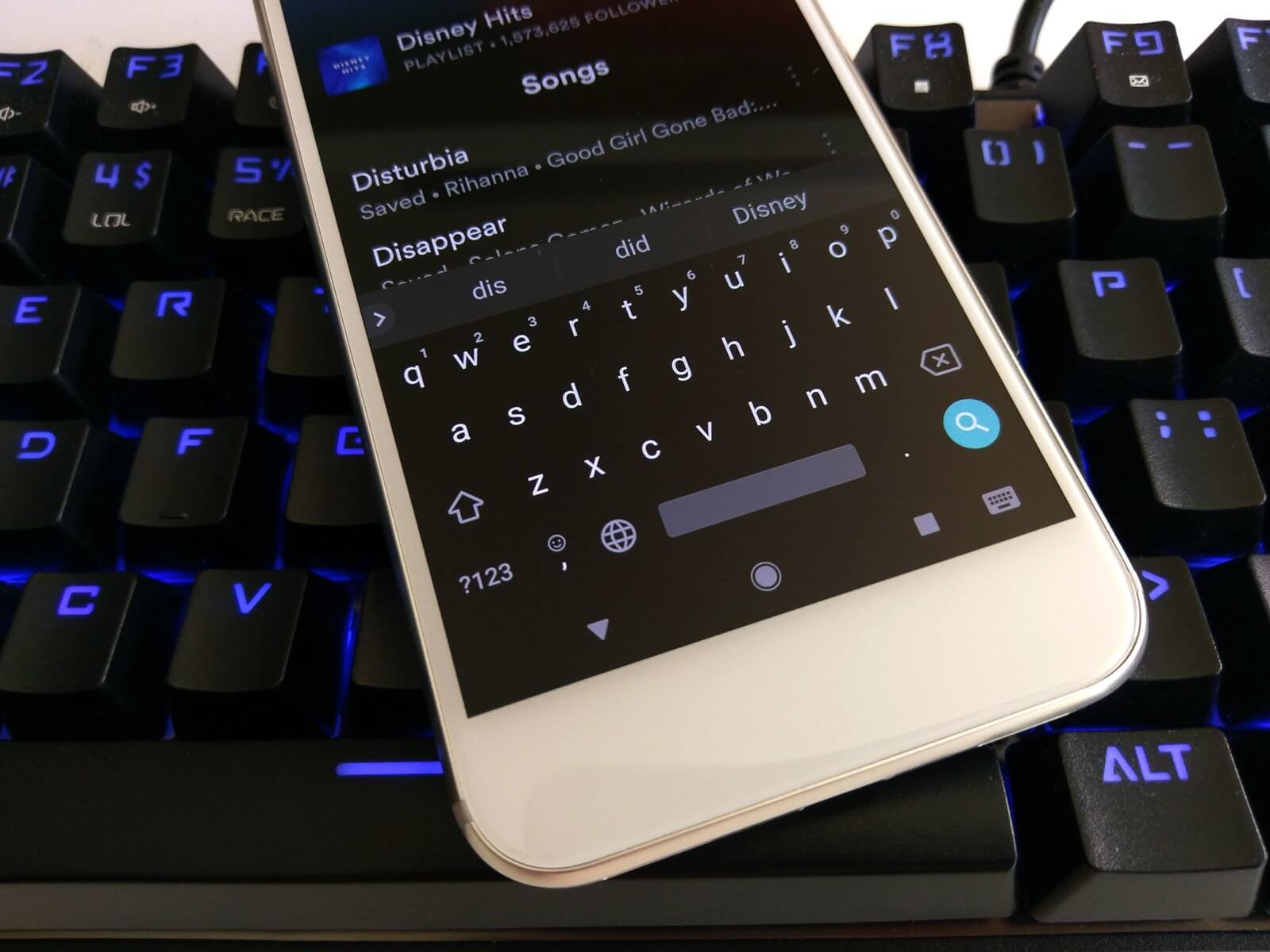
키보드 04: Fleksy + GIF 키보드
전 세계에서 가장 빠른 Android 키보드 애플리케이션은 Fleksy Keyboard입니다. 타이핑 속도 때문에 두 번이나 세계 기록을 세웠다고 자랑합니다.
차세대 자동 수정 및 제스처 제어를 활용합니다. 이를 통해 빠르고 정확하게 입력할 수 있습니다(더 적은 시간 사용).
표준 기능은 스 와이프 제스처로 제어됩니다. 여기에는 빠른 구두점 추가, 공백 넣기, 삭제 및 단어 수정이 포함됩니다. 또한 이 Android 키보드는 고도로 사용자 정의가 가능합니다.
50개 이상의 다양한 다채로운 테마, 800개 이상의 이모티콘, 사용자 정의할 수 있는 세 가지 키보드 크기, 심지어 GIF도 있습니다.
키보드 단축키를 만들고, 키보드를 통해 다른 애플리케이션을 탐색하고, 숫자 행에 빠르게 액세스하고, 복사하여 붙여넣을 수 있습니다. 또한 40개 이상의 개별 언어를 지원합니다.
Fleksy는 또한 매우 엄격한 개인 정보 보호 정책을 가지고 있습니다. 개인 및 민감한 데이터는 사용자의 허가 없이 수집되지 않습니다.
전반적으로 Fleksy는 Android 기기를 위한 꽤 훌륭한 키보드 애플리케이션입니다. Google Play 스토어에서 무료로 사용할 수 있습니다. 마지막으로 성가신 팝업이나 광고를 표시하지 않습니다.
키보드 05: Chrooma 키보드
Chrooma Keyboard는 Google의 키보드인 Gboard와 다소 유사합니다. 그러나 후자에 비해 사용자 지정 가능한 옵션이 훨씬 더 많습니다.
제스처 입력, 스 와이프 입력, 자동 수정, 예측 입력 및 키보드 크기 조정과 같은 필수 기능이 여기에 포함됩니다.
추가 기능에는 이모티콘 지원, GIF 검색, 별도의 숫자 행, 한 손 모드, 다국어 지원 등이 포함됩니다.
활성화되면 Android 키보드의 색상을 변경할 수 있는 야간 모드 기능이 있습니다. 야간 모드는 타이머로 프로그래밍할 수도 있습니다.
다시 인공 지능이 Chrooma 키보드를 구동합니다. 그 결과 입력하는 동안 정확도와 문맥 예측이 향상됩니다. 또한 이 키보드 응용 프로그램에는 정말 재미있는 점이 한 가지 있습니다.
이것은 적응형 색상 모드입니다. 현재 사용 중인 특정 앱의 색상에 맞게 조정됩니다. 이렇게 하면 키보드가 실제로 응용 프로그램의 일부인 것처럼 보입니다.
Chrooma는 Google Play 스토어에서 다운로드할 수 있는 무료 버전과 함께 제공됩니다. 인앱 구매도 있습니다.
이 Android 키보드의 유료 버전은 추가 테마, 키보드의 모양과 느낌에 대한 추가 사용자 지정, 작업 행 비활성화 기능과 같은 더 많은 옵션과 기능을 제공합니다.
이 기사에서는 Android 기기 내에서 키보드를 맞춤설정할 때 확실히 킥킥거리고 신나게 만들 많은 내용을 다루었습니다. 키보드로도 다양한 설정을 할 수 있습니다.
모양과 느낌을 변경할 수 있으며 언어를 전환할 수도 있습니다. 마지막으로 최고의 키보드 응용 프로그램을 살펴보고 필요에 가장 적합한 Android 키보드를 찾을 수 있습니다.
코멘트 남김
Comment
Hot Articles
/
흥미있는둔한
/
단순한어려운
감사합니다! 선택은 다음과 같습니다.
우수한
평가: 4.5 / 5 ( 104 등급)